Cara Buat Stiker WhatsApp Bergerak boleh dilakukan dengan 3 cara, baca artikel ini secara penuh untuk dapat fahami Cara Buat Stiker WhatsApp Bergerak
Eh korang, siapa suka guna stiker WhatsApp? Rasanya ramai kan? Tapi korang tahu tak, selain daripada stiker yang ada kat WhatsApp tu, korang boleh buat stiker korang sendiri tau! Best kan?
Jom kita tengok cara nak buat stiker sendiri dalam artikel ni!
Cara Buat Stiker WhatsApp Bergerak Tanpa Aplikasi
WhatsApp telah menyediakan banyak pelekat WA percuma yang boleh anda gunakan tanpa perlu bersusah payah mencuba cara membuat pelekat WA GIF.
Kemudian, bagaimana Cara Buat Stiker WhatsApp Bergerak tanpa aplikasi? Ia mudah, sungguh! Hanya ikuti langkah-langkah ini!
- Buka aplikasi WhatsApp anda, dan buka chat pada sembarang orang
- Klik butang emoji kemudian klik butang stiker pada bahagian kanannya
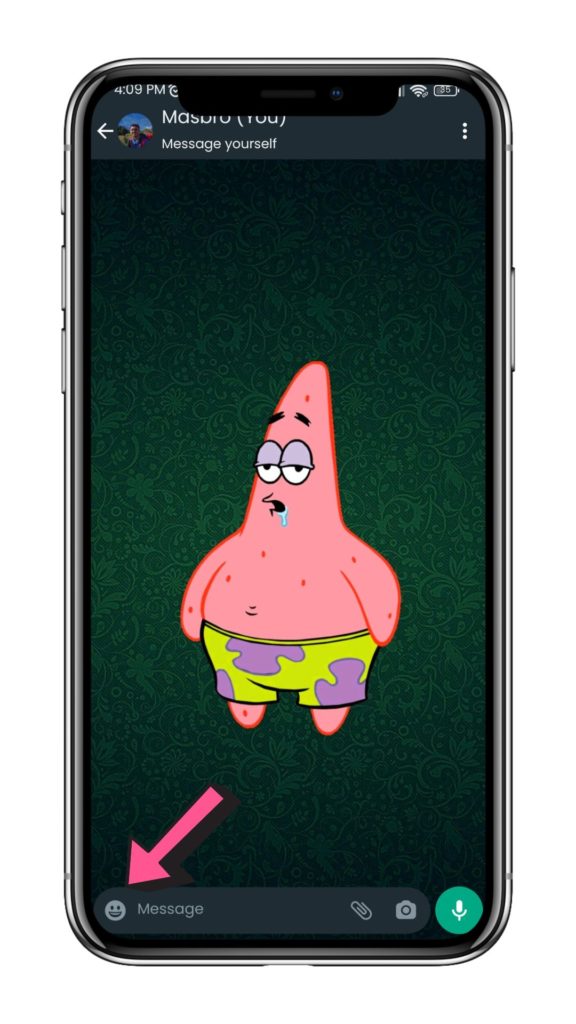
- Kemudian Pilih tanda (+) dan anda boleh lihat banyak pilihan stiker whatsapp bergerak
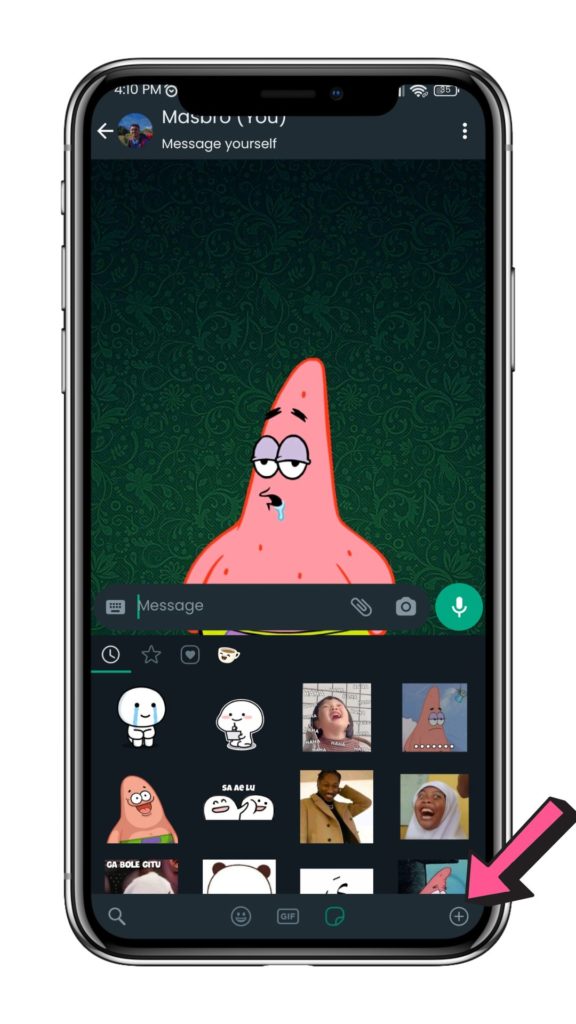
- Cari stiker yang anda mahu kemudian tekan download
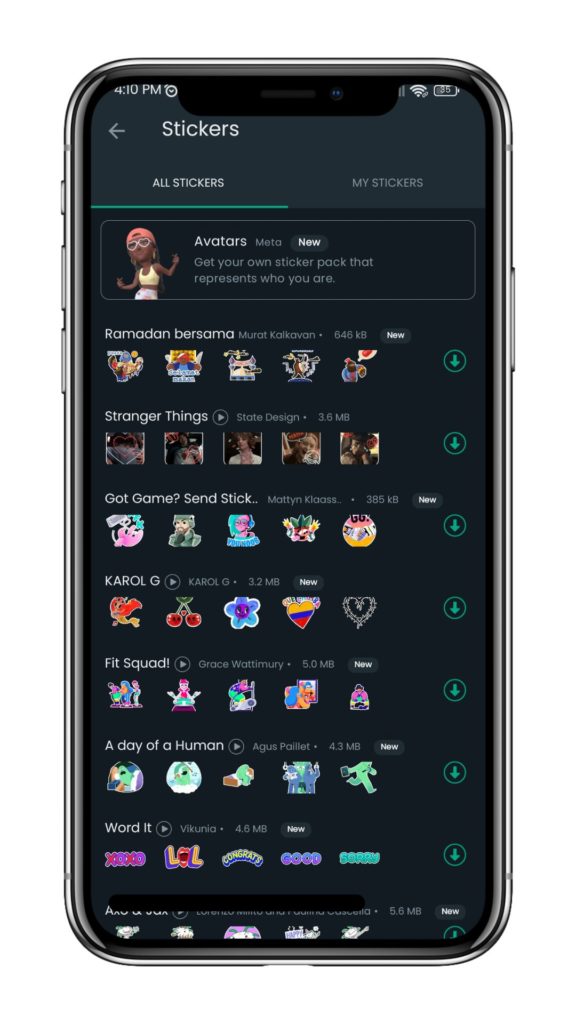
- Selesai
Cara Buat Stiker WhatsApp Bergerak Menggunakan Aplikasi
Anda juga boleh membuat stiker whatsapp menggunakan beberapa aplikasi yang boleh anda muat turun di playstore, iaitu:
1. Menggunakan iSticker
Cara Buat Stiker WhatsApp Bergerak menggunakan aplikasi yang pertama iaitu menggunakan iSticker, sila ikuti langkah berikut:
- Muat turun aplikasi iSticker di Play Store
- Kemudian anda layari laman ezgif.com pada browser
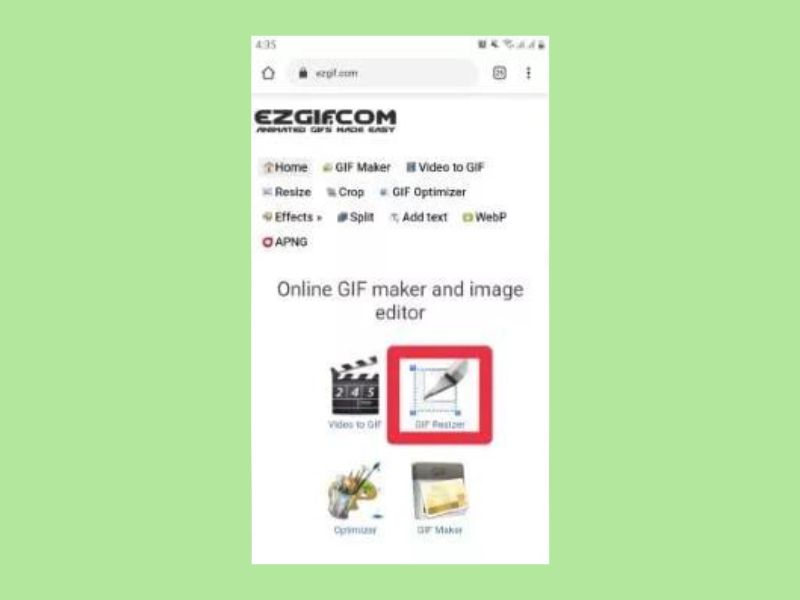
- Selepas itu, cari file GIF yang nak dijadikan stiker bergerak. Kemudian ubah saiz menjadi width 512, height 512 lalu klik Resize Images
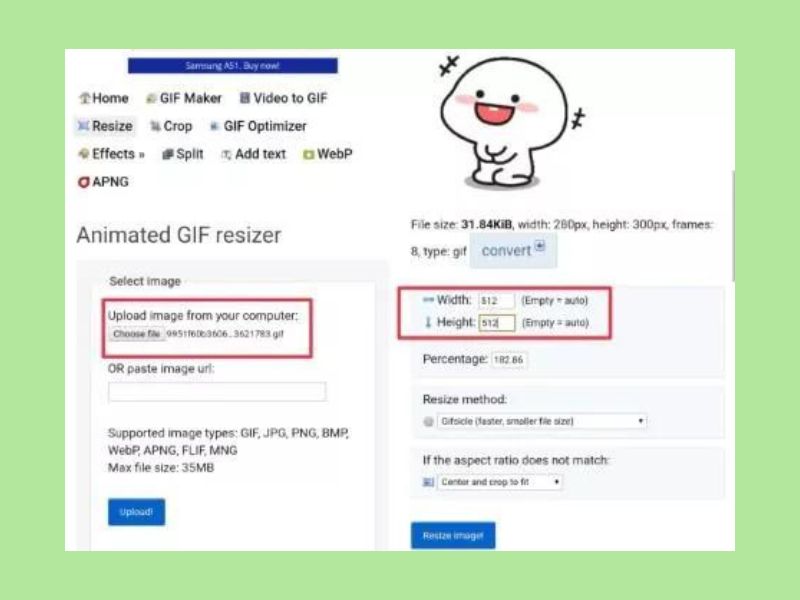
- Langkah selanjutnya anda perlu convert ke Webp. Pada tab Convert, pilhi format Webp lalu klik butang Convert to Webp
- Selepas tu download dengan tekan yang lama pada gambar dan pilih download
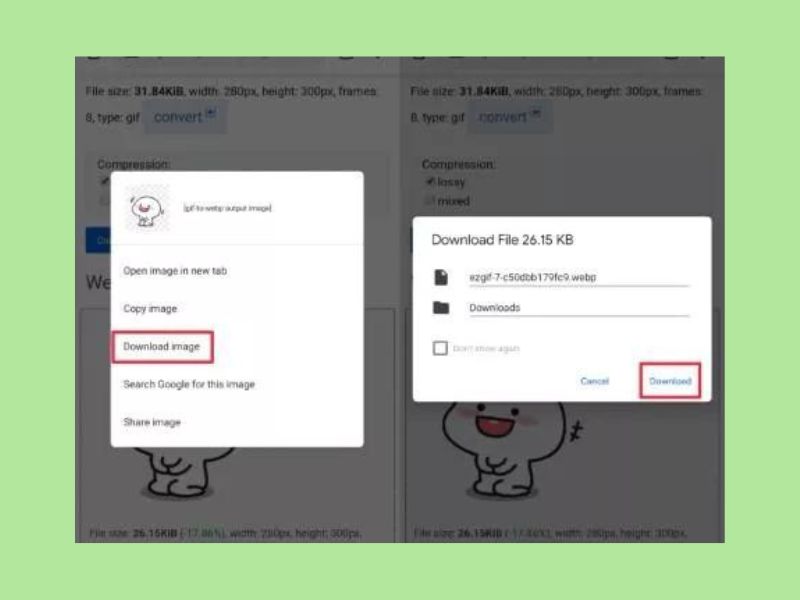
- Kemudian Buka aplikasi iSticker
- Buka aplikasi iSticker yang anda muat turun sebelum ini. Selepas itu, buka imej yang baru anda muat turun, kemudian Pangkas imej dan simpannya.
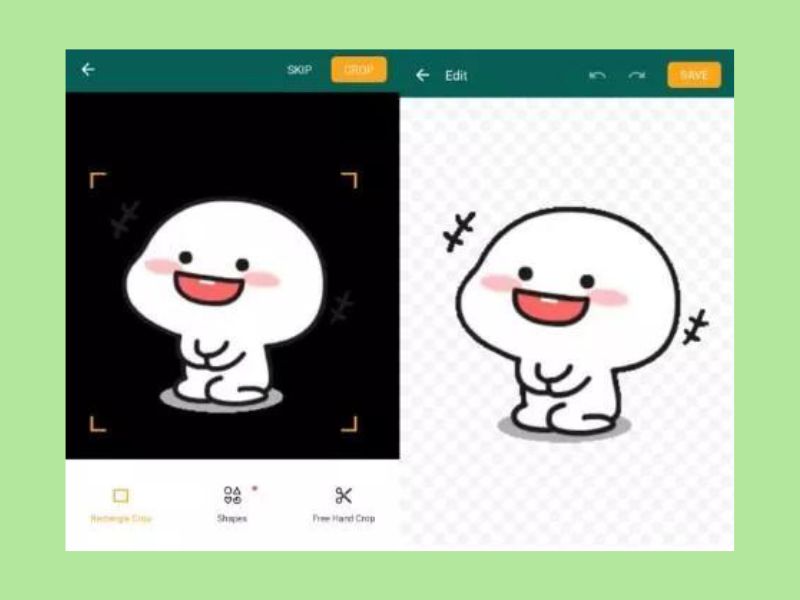
- Buka Pengurus Fail pada telefon anda, kemudian cari folder iSticker. Selepas mencari pelekat, salin nama pelekat, kemudian namakan semula dengan nama lain.
- Tampal atau salin nama fail pada imej GIF yang anda muat turun sebelum ini. Selepas itu, salin imej ke folder iSticker.
- Dalam aplikasi iSticker, anda boleh terus menekan butang Tambah ke WhatsApp dan pilih aplikasi WA yang anda gunakan.
- Selepas berjaya dalam cara membuat pelekat gerakan dalam WA, anda boleh segera membuka aplikasi WA dan menghantar pelekat bergerak yang baru anda buat.
2. Menggunakan Sticker Maker Studio
Cara Buat Stiker WhatsApp Bergerak menggunakan aplikasi yang kedua iaitu menggunakan Sticker Maker Studio, sila ikuti langkah berikut:
- Muat turun aplikasi Sticker Maker pada App Store maupun Play Store
- Buka aplikasi dan klik butang “Create a new sticker pack”
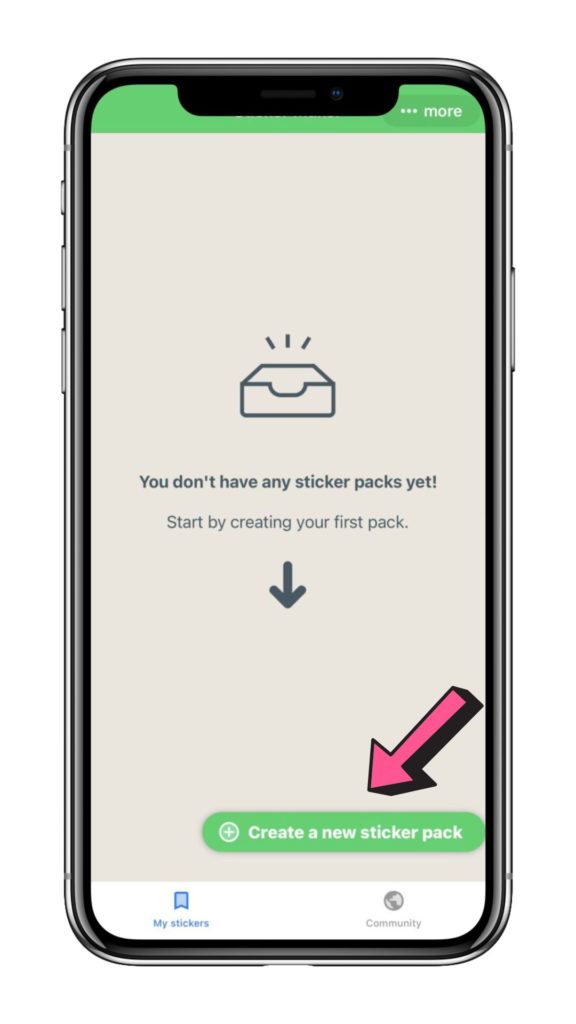
- Isikan pek pelekat dan pencipta seperti yang diminta
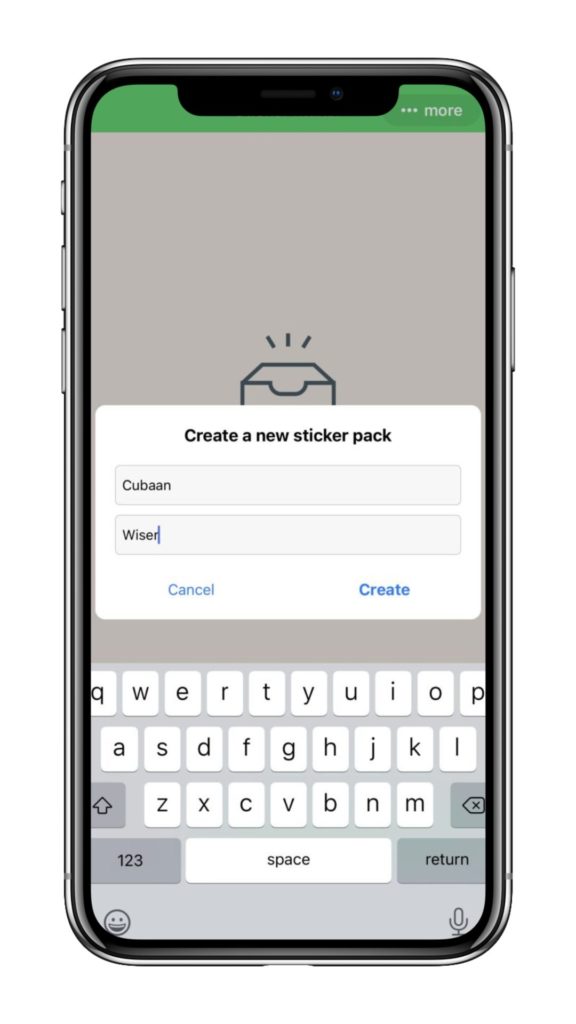
- Pilih ruang kosong di mana-mana sahaja untuk mencipta pelekat animasi
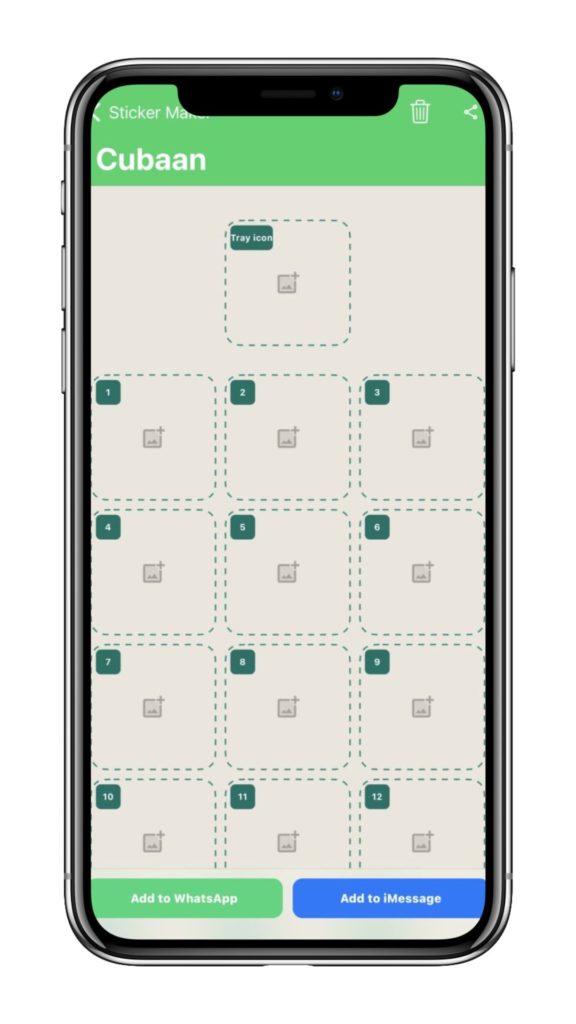
- kemudian pilih Gallery
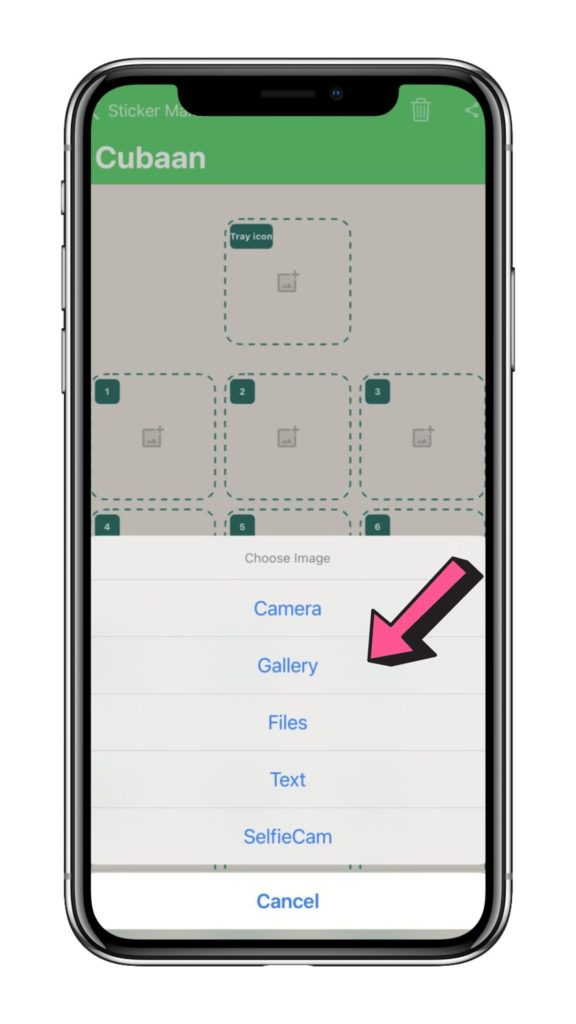
- Selepas tu klik Add to WhatsApp dibahagian bawah kiri
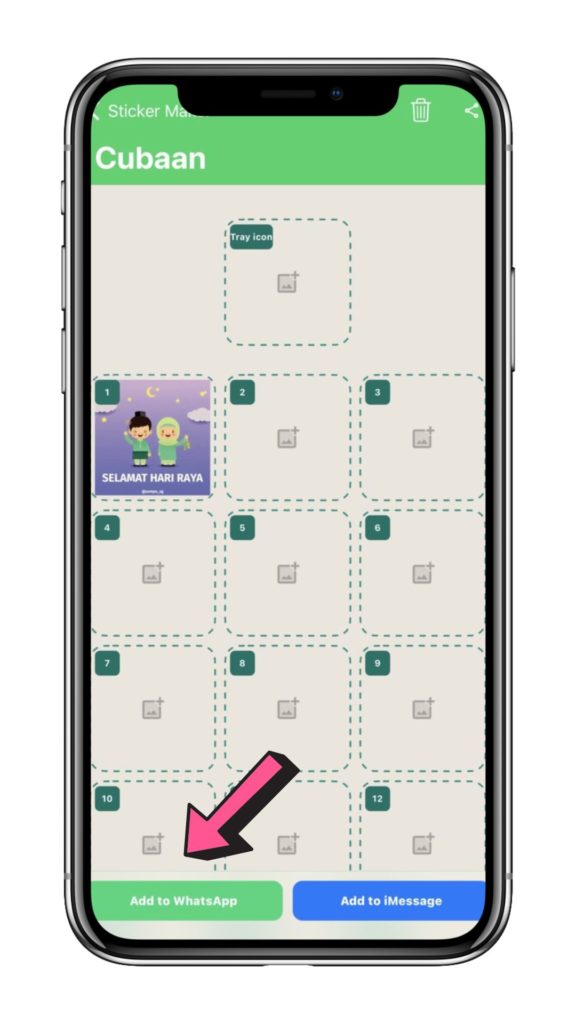
- Akhir sekali klik butang Save
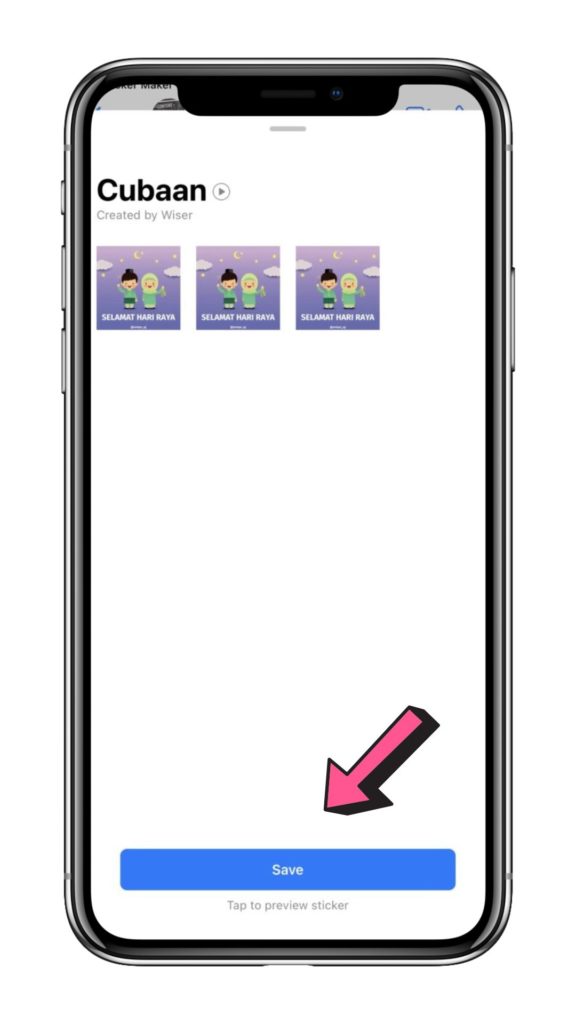
- Selesai
3. Menggunakan Sticker.ly
Cara Buat Stiker WhatsApp Bergerak menggunakan aplikasi yang terakhir iaitu menggunakan Sticker.ly, sila ikuti langkah berikut:
- Muat turun dan pasang aplikasi pembuat pelekat WA pada telefon bimbit anda. Dalam tutorial ini, kami menggunakan aplikasi yang dipanggil Sticker.ly – Pembuat Pelekat &; Video Status WhatsApp (dev. SALJI, Inc.)
- Buka aplikasi. Pada skrin utama, ketik tanda ‘+’ yang betul-betul berada di tengah bawah.
- Benarkan semua keizinan daripada kotak dialog yang muncul.
- Tap select a photo kemudian pilih foto atau imej yang anda mahu buat pelekat WA.
- Selepas foto dibuka, di bahagian bawah akan ada 3 menu.
- Auto: ciri untuk mengalih keluar latar belakang foto secara automatik (keputusan bergantung pada latar belakang foto anda; jika latar belakang foto anda jelas, ia biasanya bagus).
- Manual: ciri untuk mengalih keluar latar belakang secara manual.
- Crop: untuk memangkas foto atau imej jika terlalu besar atau jika anda mahu pelekat itu berkotak (tanpa mengeluarkan latar belakang).
- Pilih auto dahulu, jika hasil foto atau imej anda bagus, teruskan. Jika ia tidak berjalan lancar, cuba pilih manual. Melainkan anda inginkan pelekat dikotak, pilih pangkas.
- Tambah teks untuk menjadikan pelekat anda lebih menarik. Ketik seterusnya.
- Buat pek pelekat terlebih dahulu (untuk mengumpulkan pelekat anda). Hidupkan benarkan carian jika anda mahu pelekat WA yang dibuat boleh digunakan oleh orang lain; Matikannya jika ia hanya untuk peribadi.
- Anda mesti mencipta sekurang-kurangnya 3 pelekat supaya ia boleh dimuat naik ke WhatsApp dan sedia untuk digunakan. Jadi ulangi langkah di atas.
- Ketik butang Tambah ke WhatsApp dan tunggu proses muat naik.
- Buka WhatsApp dan semak sama ada pelekat anda telah muncul? Jika ia bermakna kejayaan. Dan ia sepatutnya berfungsi. Cubalah menghantar pelekat.
- Selesai
So, dah tahu kan macam mana Cara Buat Stiker WhatsApp Bergerak? Senang je kan?
Bestnya sebab kita boleh buat stiker sendiri mengikut citarasa dan kreativiti kita.
Jangan lupa, bolehlah share stiker-stiker korang yang dah siap kat kawan-kawan korang. Selamat mencuba!

